在上大学的时候最难受的就是,没有无线,但是电脑有宽带,那么怎么将电脑变成路由器哪
1、首先查看你的无线网卡是否支持开无线
通过命令win + R 快捷件进入命令窗口输入 : 、
netsh wlan show drivers //查看你的无线网卡是否支持
C:\Users\obge>netsh wlan show drivers
看自己的电脑是否支持承载网络
2、如果承载网络模式没有开启可通过命令:
netsh wlan set hostednetwork mode=allow //开启承载网络模式
要是想要关闭承载网络 disallow 是关闭承载网络模式
netsh wlan set hostednetwork mode=disallow
进行开启
C:\Users\obge>netsh wlan set hostednetwork mode=allow
设置完成后出现提示:
承载网络模式已设置为允许。

3、设置wifi 名称和wifi 密码
通过命令: ssid 表示名称 key 表示密码
netsh wlan set hostednetwork ssid=obge key=bogeshuai
C:\Users\obge>netsh wlan set hostednetwork ssid=obge key=bogeshuai
设置好后出现提示:
已成功更改承载网络的 SSID。
已成功更改托管网络的用户密钥密码。
4、开启wifi 站点
通过命令: netsh wlan start hostednetwork
C:\Users\obge>netsh wlan start hostednetwork
输入后出现提示:
已启动承载网络。

5、设置共享网络
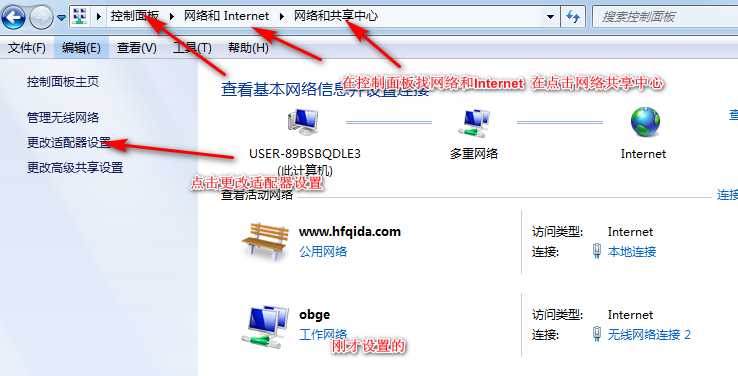
按照以下操作也可以进入上述界面
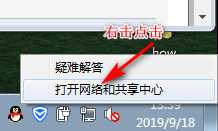
点击更改适配器后进入如下界面
点击属性进入如下界面
设置好后,如果报错 为null
解决
通过win + R 输入 services.msc 进入服务界面
进入图示界面找到 windows Firewall
右击设置 按照图示操作
设置好之后

然后按照上述步邹设置共享
先查看连接状态
通过命令 : netsh wlan show hostednetwork
netsh wlan show hostednetwork
可以看到没有客户端连接
打开手机进行连接测试
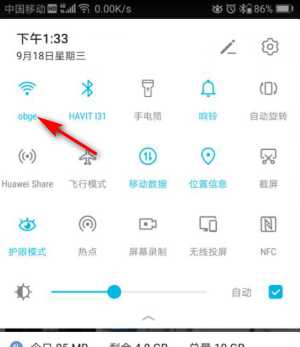
连接之后 在进行测试
说明就设置好了,,也可以对连接人数进行设置
原文:https://www.cnblogs.com/obge/p/11541712.html